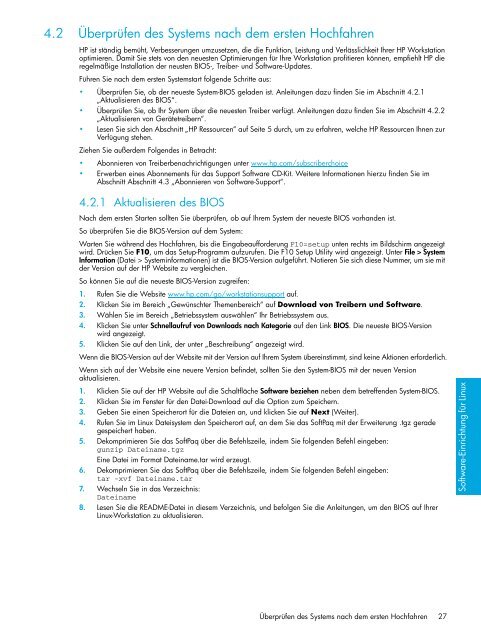Einrichtung und Fehlerbehebung - Hewlett Packard
Einrichtung und Fehlerbehebung - Hewlett Packard
Einrichtung und Fehlerbehebung - Hewlett Packard
Sie wollen auch ein ePaper? Erhöhen Sie die Reichweite Ihrer Titel.
YUMPU macht aus Druck-PDFs automatisch weboptimierte ePaper, die Google liebt.
4.2 Überprüfen des Systems nach dem ersten Hochfahren<br />
HP ist ständig bemüht, Verbesserungen umzusetzen, die die Funktion, Leistung <strong>und</strong> Verlässlichkeit Ihrer HP Workstation<br />
optimieren. Damit Sie stets von den neuesten Optimierungen für Ihre Workstation profitieren können, empfiehlt HP die<br />
regelmäßige Installation der neusten BIOS-, Treiber- <strong>und</strong> Software-Updates.<br />
Führen Sie nach dem ersten Systemstart folgende Schritte aus:<br />
• Überprüfen Sie, ob der neueste System-BIOS geladen ist. Anleitungen dazu finden Sie im Abschnitt 4.2.1<br />
„Aktualisieren des BIOS“.<br />
• Überprüfen Sie, ob Ihr System über die neuesten Treiber verfügt. Anleitungen dazu finden Sie im Abschnitt 4.2.2<br />
„Aktualisieren von Gerätetreibern“.<br />
• Lesen Sie sich den Abschnitt „HP Ressourcen“ auf Seite 5 durch, um zu erfahren, welche HP Ressourcen Ihnen zur<br />
Verfügung stehen.<br />
Ziehen Sie außerdem Folgendes in Betracht:<br />
• Abonnieren von Treiberbenachrichtigungen unter www.hp.com/subscriberchoice<br />
• Erwerben eines Abonnements für das Support Software CD-Kit. Weitere Informationen hierzu finden Sie im<br />
Abschnitt Abschnitt 4.3 „Abonnieren von Software-Support“.<br />
4.2.1 Aktualisieren des BIOS<br />
Nach dem ersten Starten sollten Sie überprüfen, ob auf Ihrem System der neueste BIOS vorhanden ist.<br />
So überprüfen Sie die BIOS-Version auf dem System:<br />
Warten Sie während des Hochfahren, bis die Eingabeaufforderung F10=setup unten rechts im Bildschirm angezeigt<br />
wird. Drücken Sie F10, um das Setup-Programm aufzurufen. Die F10 Setup Utility wird angezeigt. Unter File > System<br />
Information (Datei > Systeminformationen) ist die BIOS-Version aufgeführt. Notieren Sie sich diese Nummer, um sie mit<br />
der Version auf der HP Website zu vergleichen.<br />
So können Sie auf die neueste BIOS-Version zugreifen:<br />
1. Rufen Sie die Website www.hp.com/go/workstationsupport auf.<br />
2. Klicken Sie im Bereich „Gewünschter Themenbereich“ auf Download von Treibern <strong>und</strong> Software.<br />
3. Wählen Sie im Bereich „Betriebssystem auswählen“ Ihr Betriebssystem aus.<br />
4. Klicken Sie unter Schnellaufruf von Downloads nach Kategorie auf den Link BIOS. Die neueste BIOS-Version<br />
wird angezeigt.<br />
5. Klicken Sie auf den Link, der unter „Beschreibung“ angezeigt wird.<br />
Wenn die BIOS-Version auf der Website mit der Version auf Ihrem System übereinstimmt, sind keine Aktionen erforderlich.<br />
Wenn sich auf der Website eine neuere Version befindet, sollten Sie den System-BIOS mit der neuen Version<br />
aktualisieren.<br />
1. Klicken Sie auf der HP Website auf die Schaltfläche Software beziehen neben dem betreffenden System-BIOS.<br />
2. Klicken Sie im Fenster für den Datei-Download auf die Option zum Speichern.<br />
3. Geben Sie einen Speicherort für die Dateien an, <strong>und</strong> klicken Sie auf Next (Weiter).<br />
4. Rufen Sie im Linux Dateisystem den Speicherort auf, an dem Sie das SoftPaq mit der Erweiterung .tgz gerade<br />
gespeichert haben.<br />
5. Dekomprimieren Sie das SoftPaq über die Befehlszeile, indem Sie folgenden Befehl eingeben:<br />
gunzip Dateiname.tgz<br />
Eine Datei im Format Dateiname.tar wird erzeugt.<br />
6. Dekomprimieren Sie das SoftPaq über die Befehlszeile, indem Sie folgenden Befehl eingeben:<br />
tar -xvf Dateiname.tar<br />
7. Wechseln Sie in das Verzeichnis:<br />
Dateiname<br />
8. Lesen Sie die README-Datei in diesem Verzeichnis, <strong>und</strong> befolgen Sie die Anleitungen, um den BIOS auf Ihrer<br />
Linux-Workstation zu aktualisieren.<br />
Software-<strong>Einrichtung</strong> für Linux<br />
Überprüfen des Systems nach dem ersten Hochfahren<br />
27